Nastává doba, kdy musíte iPhone z různých důvodů resetovat. Ať už je důvod jakýkoli, resetování iPhonu je poměrně jednoduché. Co musíte udělat před resetováním iPhone a jak odpočinout iPhone? Pokračujte v čtení a odpovědi najdete v tomto příspěvku.
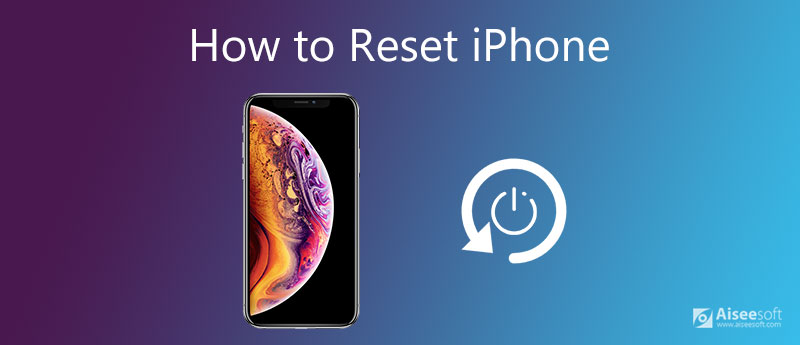
Před resetováním iPhone musíte věnovat pozornost následujícím bodům:
Resetování iPhonu znamená, že svůj iPhone dáte do původního stavu, ve kterém jste jej poprvé dostali, a všechna data a nastavení, která jste na iPhonu provedli, budou pryč. Takže pokud je váš iPhone v normální situaci, raději synchronizovat iPhone s iTunes or zálohujte iPhone do iCloud jen v případě ztráty dat.
Potřebujete vědět více? Jak obnovit iPhone ze zálohy
Find My je vestavěná aplikace pro iOS, která vám umožní lokalizovat vaše zařízení Apple a udržet kontakt s přáteli a rodinou. Mohlo by to ovlivnit úspěšnost operace resetování vašeho iPhone. Pokud navíc chcete zastavit sledování polohy svého telefonu Najít, můžete jej před resetováním zařízení vypnout. Zde je to, co musíte udělat:
1. Otevři Nastavení app a klepněte na tlačítko tvé jméno. Poté klepněte na Najít My.
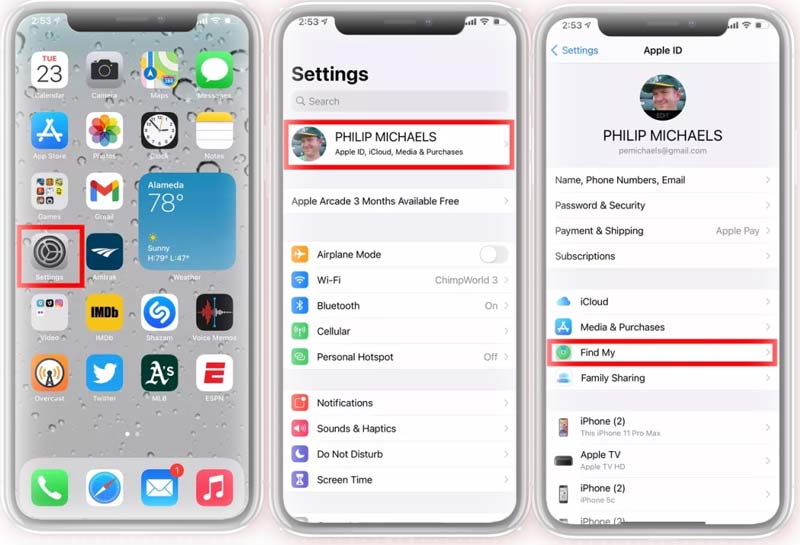
2. Klepněte na Najít můj iPhone a vypněte Najít můj iPhone. Po zobrazení výzvy zadejte heslo pro své Apple ID a klepněte na Vypnout.
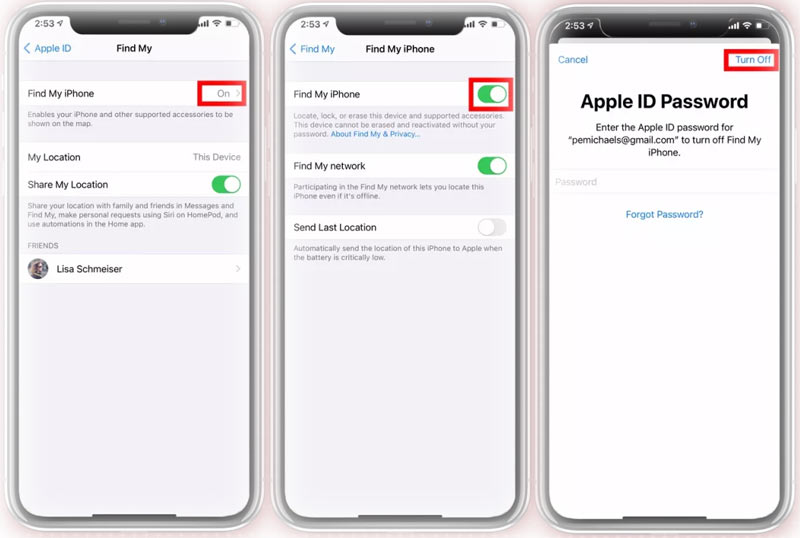
Před resetováním možná budete muset iPhone vyčistit, abyste se zbavili všech zbytečných dat, abyste uvolnili místo na svém iPhone.
Pokud se váš telefon zablokoval a chcete jej pouze restartovat, ale žádné z tlačítek nefunguje, podržte současně vypínač a domovské tlačítko, dokud se zařízení nevypne a neuvidíte logo Apple. Poté pusťte a váš telefon nebo iPad se vrátí do normálu. Pokud váš iPhone nemá tlačítko Domů, stiskněte a podržte boční tlačítko a jedno z tlačítek hlasitosti současně, dokud se nezobrazí „vypnutí posunutím“.
Pro iPhone 6 Plus nebo starší:
Stiskněte a podržte současně tlačítko napájení a tlačítko Domů, dokud se na obrazovce vašeho iPhone neobjeví logo Apple.
Pro iPhone 7 nebo 7 Plus:
Stiskněte a podržte současně tlačítko napájení a tlačítko pro snížení hlasitosti a poté je uvolněte, když se na displeji vašeho iPhone objeví logo Apple.
Pro iPhone 8 nebo novější model:
Stiskněte tlačítko pro zvýšení hlasitosti, poté tlačítko pro snížení hlasitosti a poté stiskněte a podržte boční tlačítko. Jakmile se objeví logo Apple, uvolněte boční tlačítko.
Zde je návod, jak obnovit tovární nastavení iPhone, a to jak z telefonu samotného, tak z počítače.
1. Otevři Nastavení aplikace a vybrat obecně.
2. Přejděte dolů do dolní části Obecného nastavení a klepněte na resetovat.
3. Klepněte na Vymazat veškerý obsah a nastavení. Tím se váš iPhone vrátí na tovární nastavení. Pokud jste již iPhone zálohovali, vyberte vymazat teď.
4. Po zobrazení výzvy zadejte přístupový kód. Nakonec klepnutím na Vymazat iPhone obnovte tovární nastavení iPhonu.
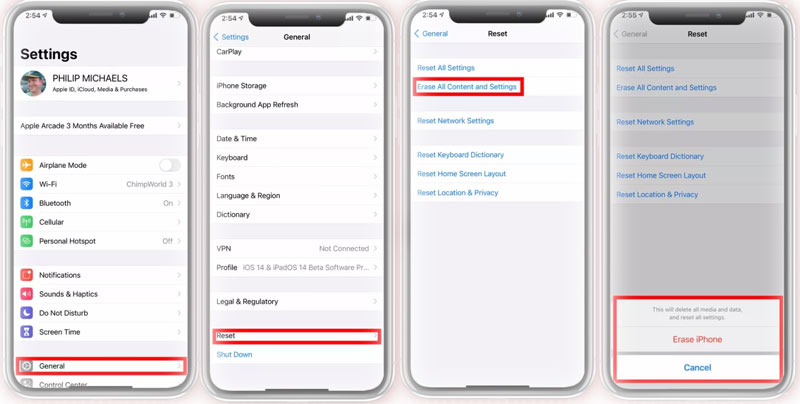
Pokud váš iPhone není po ruce, můžete pomocí následujícího postupu obnovit tovární nastavení iPhonu pomocí počítače. Upozorňujeme, že funkce Najít má by měla být pro provedení této akce zakázána.
1. Připojte svůj iPhone k počítači pomocí lightning kabelu. Pokud se zobrazí zpráva s výzvou, abyste svému počítači důvěřovali, postupujte podle pokynů na obrazovce. Poté spusťte iTunes na vašem počítači. Vyhledejte a vyberte své zařízení na postranním panelu iTunes.
2. Klepněte na tlačítko Shrnutí na levém panelu a klikněte na Vrátit Iphone… .
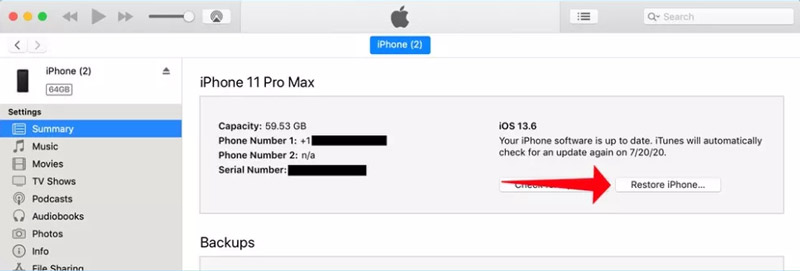
3. Poté se zobrazí vyskakovací okno. Zde stačí kliknout na Obnovit pro potvrzení operace. Poté můžete obnovit původní nastavení vašeho iPhonu.
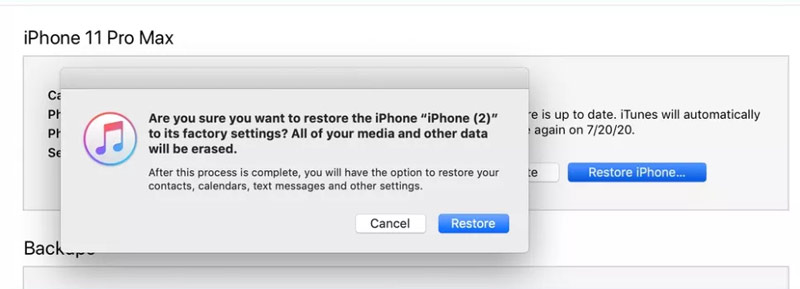
Přepnutí iPhone do režimu obnovení DFU je dalším způsobem, jak resetovat iPhone. Než to uděláte, ujistěte se, že jste zálohovali svůj iPhone, protože byste provedli úplné obnovení továrního nastavení.
Pro iPhone 7 nebo nižší:
Připojte svůj iPhone k počítači pomocí kabelu USB. Poté stiskněte a podržte tlačítko Spánek/Probuzení a tlačítko Domů. Po 8 sekundách uvolněte tlačítko Spánek/Probuzení, ale stále držte tlačítko Domů. Zobrazí se zpráva „iTunes zjistily iPhone v režimu obnovení“. Poté uvolněte tlačítko Domů a můžete obnovit svůj iPhone pomocí iTunes.
Pro iPhone 8 nebo novější model:
Připojte iPhone k PC pomocí kabelu USB a nechte si na svém počítači spustit nejnovější iTunes. Stiskněte a rychle uvolněte tlačítko pro zvýšení hlasitosti, rychle stiskněte a uvolněte tlačítko pro snížení hlasitosti a poté stiskněte a podržte boční tlačítko, dokud obrazovka nezčerná. Poté stiskněte a podržte tlačítko snížení hlasitosti, zatímco budete držet boční tlačítko. Po 5 sekundách uvolněte boční tlačítko, ale stále držte tlačítko snížení hlasitosti.
V tomto okamžiku se zobrazí zpráva, že iTunes detekovaly iPhone v režimu obnovy a požádají vás o obnovení nebo aktualizaci iPhone. Zde musíte zvolit Obnovit. Poté počkejte, až se iOS stáhne a nainstaluje na váš iPhone.
Výše uvedený způsob resetuje váš iPhone, ale data z iPhonu lze pomocí některých nástrojů snadno obnovit. Obnovení iPhone pro trvalé smazání iPhone zpráv, kontaktů, fotografií, poznámek atd., Které byste mohli použít Aiseesoft iPhone Cleaner.
100% bezpečné. Žádné reklamy.


Co je softwarový reset iPhone?
Soft reset iPhonu znamená, že zařízení pouze vypnete a znovu zapnete. Měkké resetování nevymaže data, takže před tím, než to uděláte, nemusíte telefon zálohovat.
Co je tvrdý reset iPhone?
Tvrdý reset obnoví původní nastavení zařízení iPhone vymazáním všech uložených dat v zařízení iPhone.
Co je obnovení továrního nastavení iPhonu?
Obnovení továrního nastavení vymaže vaše zařízení ze všech vašich osobních nastavení a dat, která jste získali.
Nyní víte, jak resetovat iPhone a doufám, že vám tento článek pomůže. Před resetováním se ujistěte, že máte spolehlivou zálohu. Pokud máte další dotazy k resetování iPhone, nechte je v sekci komentáře níže!

iPhone Cleaner může selektivně vyčistit nepotřebná data ve vašem zařízení. Můžete jej také použít k vymazání soukromých dat a udržení zařízení iPhone / iPad / iPod Touch rychlé a bezpečné.
100% bezpečné. Žádné reklamy.
100% bezpečné. Žádné reklamy.